Nikon Coolpix L10: 5 Для выхода из режима улыбки нажмите A.
5 Для выхода из режима улыбки нажмите A.: Nikon Coolpix L10
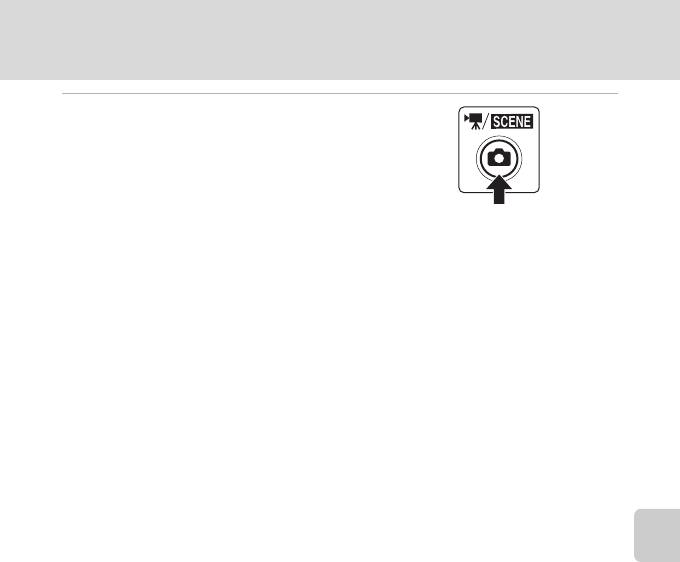
Использование режима улыбки
5 Для выхода из режима улыбки нажмите A.
Перейдите в другой режим съемки.
Автоматическая съемка улыбающихся лиц
C Функции приоритета лица и обнаружения улыбающегося лица
Если фотокамера в режиме улыбки направлена на лицо человека (анфас), лицо распознается
автоматически, и на распознанном лице опознается улыбка.
• При некоторых условиях съемки распознавание лица не работает и обнаружение лиц
невозможно.
• Дополнительные сведения о режиме приоритета лица см. в разделе “Приоритет лица”
(A 24).
C Съемка в режиме улыбки
В ситуациях, указанных ниже, функция автовыключения (A 105) выключает фотокамеру, если
при использовании режима улыбки не выполняется никаких действий.
• Фотокамера не распознает никаких лиц.
• Фотокамера распознает лицо, но не определяет лицо с улыбкой.
C Работа спусковой кнопки затвора
Для съемки нажмите спусковую кнопку затвора.
• При использовании функции приоритета лица фокусировка блокируется на распознанном
лице, и происходит срабатывание затвора.
• Если функция приоритета лица не выполняется, фотокамера фокусируется на объекте в
центре кадра.
C Функции, доступные в режиме улыбки
• Настройки для режима вспышки (A 30) и поправки экспозиции (A 35) можно изменять.
• Нажатием кнопки d в режиме улыбки можно изменить размер изображения (A 79). Если
настройка размера изображения изменена, то новая настройка применяется ко всем
режимам съемки (за исключением режима спортивной непрерывной съемки, режимов
высокой чувствительности и съемки видео роликов).
• Цифровой зум использовать невозможно.
D Дополнительные сведения
Дополнительные сведения см. в разделе “Автофокус” (A 25).
53
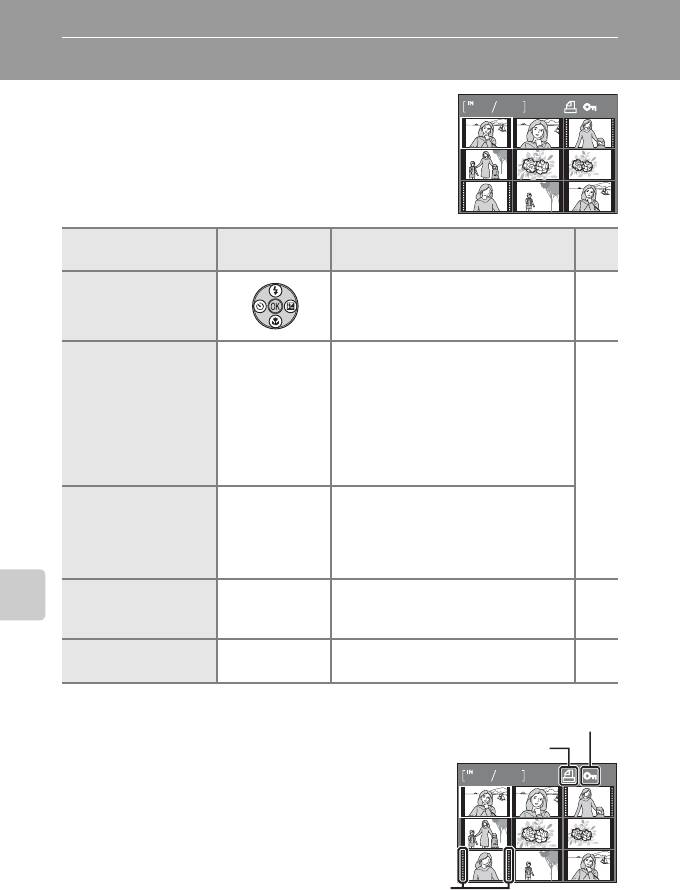
Дополнительные сведения о режиме просмотра
Просмотр нескольких снимков: просмотр уменьшенных изображений
Поверните кнопку зуммирования в положение f
91
(h) в режиме полнокадрового просмотра (A 26),
чтобы снимки на мониторе отображались в виде
контактного отпечатка уменьшенных изображений.
При отображении уменьшенных изображений
можно выполнять следующие действия.
Элемент
Действие
Описание A
Дополнительные сведения о режиме просмотра
управления
Нажмите кнопку мультиселектора
Выбор снимков
11
H, I, J или K.
Поверните кнопку зуммирования в положение
f
(
h
) для изменения числа отображаемых кадров
Увеличение числа
(9
➝
16
➝
25) или для отображения календаря.
отображаемых
Когда отображается календарь, можно выбрать
снимков/применение
f (h)
снимки для просмотра по дате их съемки (
A
55).
отображения
Поверните кнопку зуммирования в положение
g
календаря
(
i
) для перехода в режим уменьшенных
–
изображений.
Поверните кнопку зуммирования в положение
g
Уменьшение числа
(
i
) для уменьшения числа отображаемых кадров
отображаемых
g (i)
(25
➝
16
➝
9). По достижении 9 кадров поверните
кадров
кнопку зуммирования в положение
g
(
i
) для
возврата в режим полноэкранного отображения.
Переключение в режим
полнокадрового
k Нажмите кнопку k.26
просмотра
Переход в режим
A Нажмите кнопку A.10
съемки
C Отображение в режиме
Символ защиты
просмотра уменьшенных
Символ задания печати
изображений
91
При выборе снимков для параметров Задание
печати (A 75) и Защита (A 111)
одновременно отображаются изображенные
справа символы. Видеоролики отображаются в
виде кинокадров.
Кинокадры
54
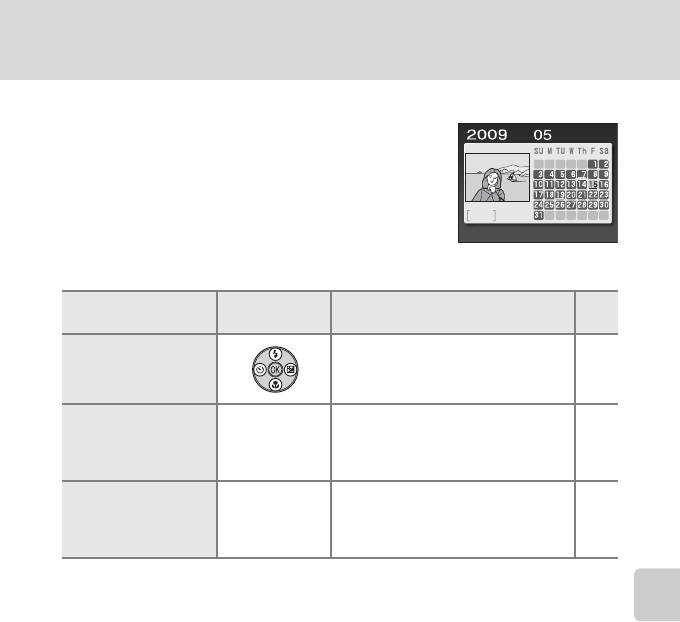
Просмотр нескольких снимков: просмотр уменьшенных изображений
Отображение календаря
При отображении 25 уменьшенных изображений в
режиме просмотра (A 54), включите отображение
календаря, повернув кнопку зуммирования в
положение f (h).
Можно выбрать изображения для просмотра по
6
дате их съемки. Даты, содержащие снимки,
подчеркнуты желтой линией.
Дополнительные сведения о режиме просмотра
Элемент
Действие
Описание A
управления
Нажмите кнопку H, I, J или K
Выбор даты
11
мультиселектора.
Переключение в
Первый снимок с данной датой
режим
k
отобразится в режиме
26
полнокадрового
полнокадрового просмотра.
просмотра
Переключение на
Поверните кнопку зуммирования в
отображение
положение g (i) для перехода к
g (i)
–
уменьшенных
просмотру 25 уменьшенных
изображений
изображений.
B Отображение календаря
• Снимки, сделанные без установки даты в фотокамере, рассматриваются как снимки,
сделанные 1 января 2009 г.
• При отображении календаря кнопки l и d недоступны.
55
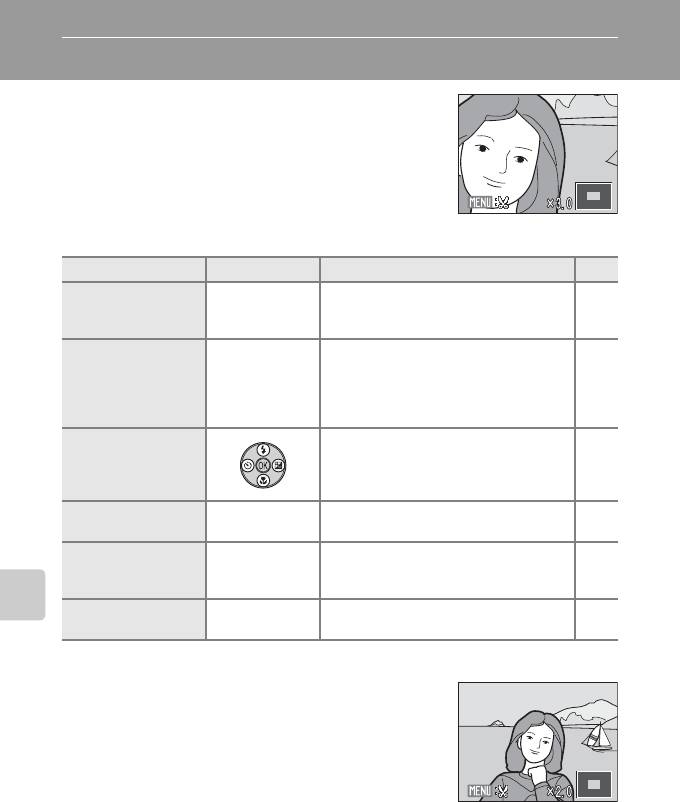
Просмотр крупным планом: увеличение при просмотре
Поворот кнопки зуммирования в положение g (i) в
режиме полнокадрового просмотра (A 26)
увеличивает текущий снимок. При этом на мониторе
отображается центральная часть снимка.
• Разметка, отображаемая в правой нижней части
монитора, показывает, какая часть изображения
отображается в настоящий момент.
При увеличении снимков можно выполнять следующие действия.
Дополнительные сведения о режиме просмотра
Действие
Элемент управления
Описание A
Увеличение зума происходит при каждом
Увеличение g (i)
повороте кнопки зуммирования в
–
положение
g
(
i
), примерно до 10×.
Уменьшение зума происходит при каждом
повороте кнопки зуммирования в положение
Уменьшение f (h)
f
(
h
). Когда коэффициент увеличения
–
достигает 1×, снимок отображается в режиме
полнокадрового просмотра.
Для просмотра фрагментов снимка,
Просмотр других
которые не видны на мониторе,
11
областей снимка
прокручивайте изображение кнопками
H
,
I
,
J
или
K
мультиселектора.
Переключение в режим
k Нажмите кнопку k.26
полнокадрового просмотра
Для кадрирования текущего снимка до
Кадрирование
d
размеров его видимой на мониторе
59
снимка
части нажмите кнопку d.
Переключение в
Нажмите кнопку
A
для переключения в
A
10
режим съемки
последний выбранный режим съемки.
Снимки, сделанные в режиме приоритета лица
При повороте кнопки зуммирования в положение g
(i) в режиме полнокадрового просмотра для
снимков, сделанных с приоритетом лица (A 24),
снимок увеличивается так, чтобы лицо,
обнаруженное при съемке, было в центре монитора.
•
При распознавании нескольких лиц снимок
увеличивается, при этом в центре отображается лицо
(на которое был наведен фокус во время съемки), а
нажатие кнопок мультиселектора
H
,
I
,
J
или
K
позволяет переключаться между
лицами людей.
• Поверните кнопку зуммирования в положение g (i) еще раз или в сторону
f (h) для обычного увеличения или уменьшения.
56
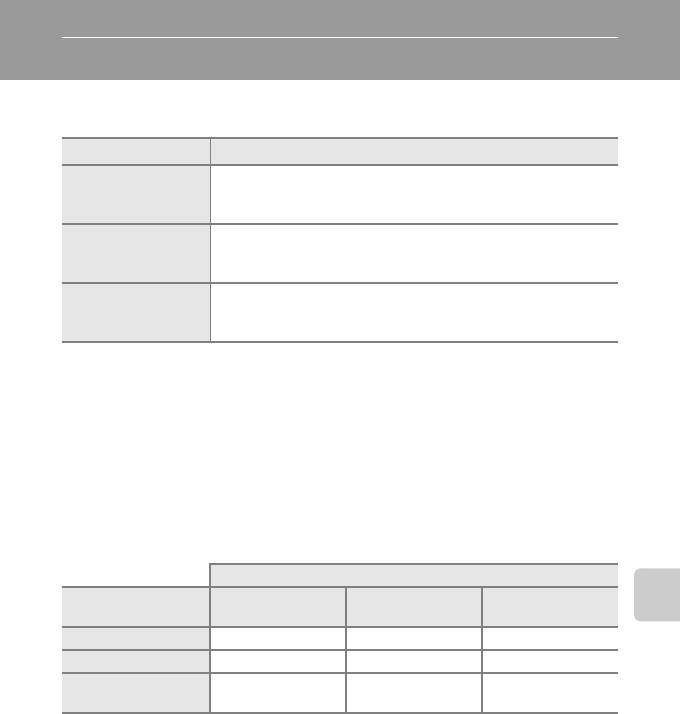
Редактирование снимков
С помощью фотокамеры снимки можно редактировать и сохранять их как
отдельные файлы (A 116). Доступны следующие функции редактирования.
Функция редактирования
Описание
При помощи этой функции можно создать копию текущего
D-Lighting (A 58)
снимка с повышенной яркостью и контрастом, увеличив
яркость темных участков снимка.
При помощи этой функции можно увеличить снимок или
Кадрирование
улучшить композицию, создав копию только той части снимка,
Дополнительные сведения о режиме просмотра
(A 59)
которая отображается на мониторе.
При помощи этой функции можно создавать уменьшенные
Уменьшенный
копии снимков для использования на веб-страницах или
снимок (A 60)
отправки по электронной почте.
C Редактирование снимков
• Нельзя редактировать снимки, при съемке которых для функции Режим изображения
(A 79) был выбран формат 16:9.
• С помощью этой камеры можно редактировать только снимки, сделанные фотокамерой
COOLPIX L100.
• При редактировании снимки, сделанные другими моделями цифровых фотокамер, могут
отображаться неправильно и не переноситься на компьютер.
• Если во внутренней памяти или на карточке памяти не хватает места, функции
редактирования недоступны.
C Ограничения для редактирования снимков
Второе редактирование
Первое
Уменьшенный
D-Lighting Кадрирование
редактирование
снимок
D-Lighting – ✔✔
Кадрирование –––
Уменьшенный
–––
снимок
• Повторное редактирование снимков с помощью одной и той же функции редактирования
невозможно.
• При ограничении совместного использования функций в первую очередь следует
использовать функцию D-Lighting.
D Исходные и отредактированные снимки
• Если исходные снимки удалены, то копии, созданные с помощью функций редактирования,
удалить невозможно. При удалении копий, созданных с использованием функций
редактирования, исходные снимки не удаляются.
• Отредактированные копии снимков сохраняются с той же датой и временем, что и исходные.
• Отредактированные копии не сохраняют настройки оригинала Задание печати (A 75) и
Защита (A 111).
57
Оглавление
- 1 Откройте крышку батарейного отсека/
- 1 Для включения фотокамеры нажмите
- 5 Измените дату и время.
- 1 До открывания крышки батарейного
- 2 Для отображения меню выбора
- 1 Подготовьте фотокамеру к съемке.
- 1 Нажмите спусковую кнопку затвора
- 1 Для удаления снимка, отображаемого в
- 1 Для отображения меню выбора
- 1 Поднимите встроенную вспышку (A 6).
- 1 Нажмите кнопку n (автоспуск).
- 1 Нажмите кнопку p (режим макросъемки).
- 1 Нажмите кнопку o (поправка экспозиции).
- 1 Нажмите кнопку A в режиме
- 1 Отобразите меню выбора режима съемки и
- 4 Для съемки нажмите спусковую
- 1 Отобразите меню выбора режима съемки и
- 5 После завершения съемки нажмите кнопку
- 1 Нажмите кнопку A в режиме
- 1 Откройте меню выбора режима
- 1 Нажмите кнопку A в режиме
- 5 Для выхода из режима улыбки нажмите A.
- 1 В режиме полнокадрового просмотра
- 1 Поверните кнопку зуммирования в
- 1 В режиме полнокадрового просмотра
- 1 В режиме съемки нажмите кнопку
- 1 Выключите фотокамеру. 2 Подключите фотокамеру к телевизору с помощью аудио-/
- 2 Выключите фотокамеру. 3 Подключите фотокамеру к компьютеру USB-кабелем из комплекта
- 5 Передача снимков по окончании загрузки Nikon Transfer.
- 1 Выключите фотокамеру. 2 Включите принтер.
- 1 Поворотным мультиселектором выберите
- 6 Выберите Начать печать и нажмите
- 4 Выберите пункт Отпечатать выбор,
- 5 Начнется печать.
- 1 Нажмите кнопку d в режиме просмотра.
- 5 Выберите, следует ли печатать дату съемки
- 1 Поместите эталонный белый или серый объект в условиях
- 1 Кнопкой мультиселектора J или K
- 1 Мультиселектором выберите пункт Старт и
- 1 Нажмите кнопку d, чтобы отобразить
- 3 Нажмите кнопку H или I для выбора
- 1 Мультиселектором выберите Часовой
- 3 Нажмите кнопку K.
- 1 Выберите параметр в меню копирования с






